Как да стартирате програма в Windows среда на Mac OS X
ПредишнаВ повечето случаи съществуващият набор от софтуер за тази система е напълно достатъчен за потребителите на OS X. Какво да направите, когато необходимото приложение е предназначено изключително за по-популярната система Windows? Има няколко начина да стартирате Windows приложение на Mac в OS X среда.
Има общо три такива метода:
- BootCamp
- Windows емулатор
- Виртуална машина
BootCamp
Boot Camp е програма, включена в Mac OS X 10.6 Snow Leopard, която ви позволява да инсталирате и използвате съвместима версия на Microsoft Windows на базиран на Intel Mac компютър. (ябълка)
Apple представи BootCamp през 2006 г., след прехода на Mac към процесори Intel. В името на историческата справедливост отбелязваме, че беше възможно да стартирате Windows програми на Macintosh по-рано: за това на Macintosh беше инсталирана скъпа разширителна платка. По очевидни причини това решение не беше популярно.
Преди да създадете допълнителен дял на твърдия диск на вашия Mac, архивирайте съдържанието на вашия компютър с помощта на Time Machine, след това стартирайте BootCamp Assistant (намира се в Applications - Utilities) и следвайте инструкциите.
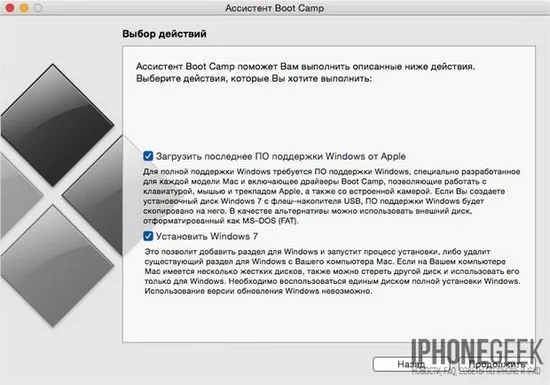
Решението не е перфектно, но основното е, че Mac се превръща в компютър с Windows. А това означава, че системата от Microsoft ще работи на максимална скорост.
Недостатъци на BootCamp:
BootCamp ще се появи, когато няма нужда да зареждате две операционни системи едновременно и е необходима максимална производителност. Например, геймърите може да се нуждаят от това: след работа в OS X те рестартират компютъра и стартират любимата си игра в средата на Windows.
Windows емулатор
Методът е добър само за стартиране на една или две програми за Windows в средата на OS X. В същото време осигурява доста висока производителност и не е необходимо да инсталирате допълнителна система.
Wineskin и CrossOver могат да се използват за опит за стартиране на софтуер, който не е съвместим с OS X. Струва си да опитате, тъй като такъв номер не винаги преминава: дори в случай на успех може да има проблеми със стабилността.
Начинаещите могат да се сблъскат с проблеми, тъй като за работа с емулатора са необходими определени познания. Нищо сложно, информацията е лесна за намиране в интернет, но като се има предвид, че има и други методи, този метод не може да се нарече сложен по никакъв начин.
Меховете се разпространяват напълно безплатно. И моля, платете $20,95 за CrossOver. По-евтино е от закупуването на лицензиран Windows, но проверете списъка със съвместими програми, преди да купите.
Виртуална машина
Виртуална машина(VM, от английски virtual machine) е софтуерна и/или хардуерна система, която емулира хардуера на определена платформа (в нашия случай OS X) и изпълнява програми за целевата платформа (Windows ). (Уикипедия)
Най-доброто решение, когато имате нужда от две системи едновременно или честопревключвайте между тях. Например за разработчици. Когато стартирате Windows във виртуална машина, не е необходимо да рестартирате вашия Mac и можете просто да плъзгате и пускате файлове от различни дялове от един прозорец в друг. В допълнение към Windows, виртуална машина може да бъде инсталирана с всяка съвременна операционна система, с изключение на откровено екзотичните.
За да разположите операционна система (една или повече), които не се поддържат от Mac, OS X, трябва да бъде инсталирана виртуална машина (програма). Има достатъчно такива програми: Parallels Desktop, VMware Fusion и Virtual Box. Всеки има своите предимства и недостатъци, но във всеки случай има от какво да избирате.
Бих искал отделно да спомена Virtual Box от компанията Oracle. Тази програма има едно важно предимство - тя е безплатна, докато конкурентите струват много пари: Parallels Desktop - от $79; VMware Fusion — от $150. Безплатната виртуална машина има проблеми с производителността и дори на най-модерния Mac честите забавяния са неизбежни. Virtual Box е отлично решение, ако Windows е необходим само за няколко или три неизискващи помощни програми.
След като създадете виртуална машина (инсталирате програмата и конфигурирате машината), можете да започнете инсталирането на системата. Важно е, че можете да направите това директно от стартираща флашка, която е свързана във виртуална машина чрез виртуален USB порт. Windows може да се инсталира и от ISO изображение.
Недостатъци на виртуалните машини:
Какво да избера?
Отговорът на този въпрос зависи от нуждите. Ако имате нужда само от едно приложение, използването на BootCamp не е препоръчително, т.кнеобходимо е рестартиране на компютъра. В този случай е по-лесно да стартирате Windows в емулатора. Виртуалната машина ви позволява да инсталирате различни операционни системи и лесно да превключвате между тях - идеално за разработчици, създаващи междуплатформени приложения.
Е, ако имате нужда от висока производителност (геймъри), тогава BootCamp ще бъде идеален.
P.S.: Някои виртуални машини могат да работят с Windows, инсталиран чрез BootCamp.
СледващаПрочетете също:
- Как правилно да стартирате крава преди отелване
- Как да стартирате кола с карбуратор
- Честита нова година колеги
- Виза L1 за бизнес имиграция в САЩ
- Умора на очите – симптоми и причини; лечение на синдроманародни средства и упражнения